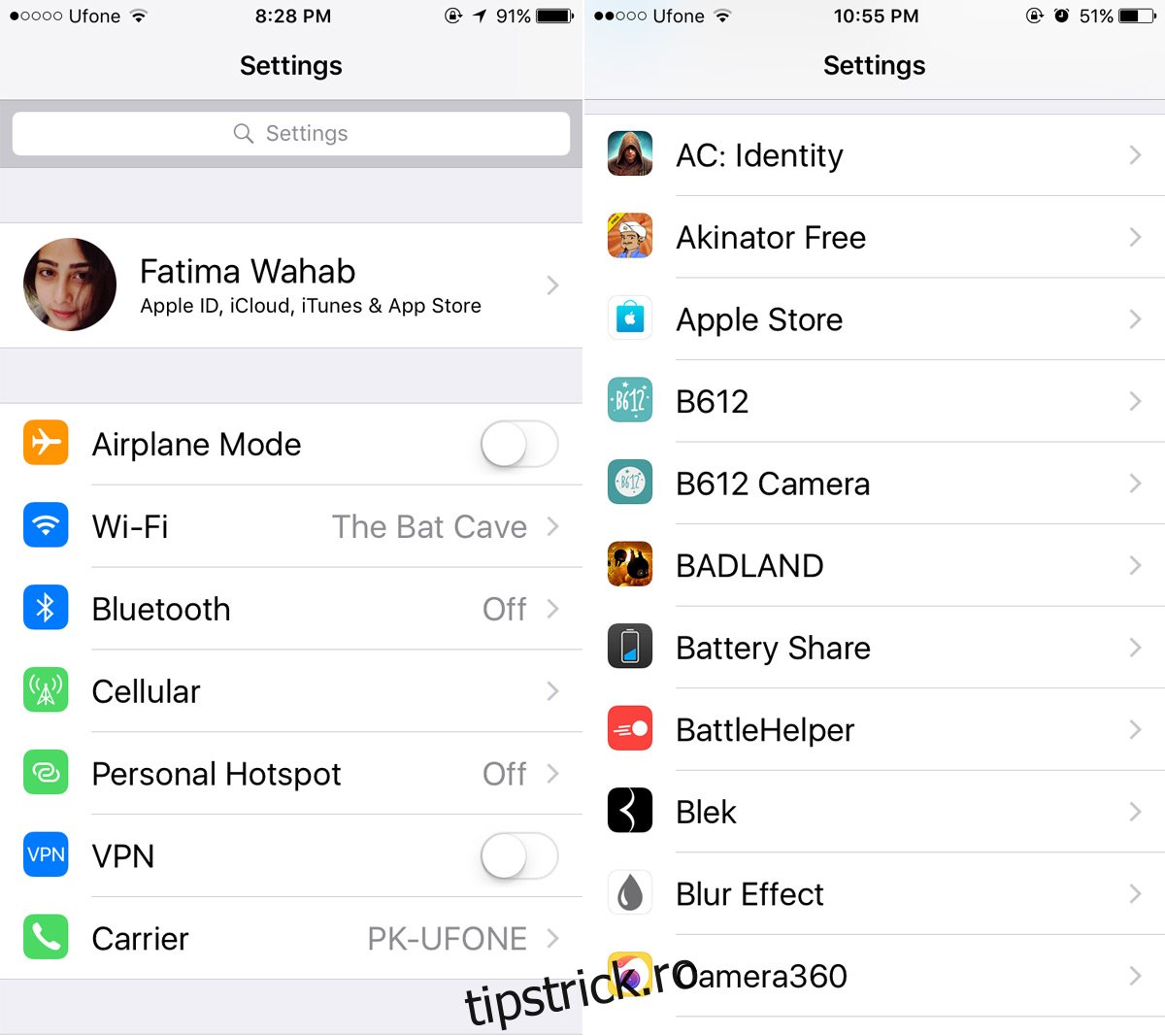O critică generală la adresa Apple și iOS este că nu mai este inovatoare. Caracteristicile introduse în sistemele de operare desktop și mobile ale Apple nu sunt impresionante. Adăugările hardware aduse gamei sale desktop și mobile sunt orientate spre vânzarea mai multor produse. Fie ești de acord, fie nu ești de acord cu această evaluare, dar un lucru este greu de negat; iOS a devenit destul de defectuos în ultimii ani. Nu sunt doar bug-uri. Uneori, caracteristicile introduse de Apple nu sunt foarte bine gândite, de exemplu, dezactivarea accesului la butonul Siri Home. O nouă eroare ciudată care afectează dispozitivele iOS 10 este lista de aplicații care nu apare în aplicația Setări. Aplicația Setări se încarcă până la grupul de aplicații din rețelele sociale și se oprește. Iată cum puteți remedia lista de aplicații care nu apare în aplicația Setări din iOS 10 și versiuni ulterioare.
Nu există o soluție unică care să repare lista de aplicații care nu apare în aplicația Setări. Va trebui să încerci câteva lucruri.
Cuprins
Aștepta
Acesta este cel mai ușor lucru de încercat. Deschideți aplicația Setări și derulați în jos dincolo de preferințele contului de social media. Dacă lista de aplicații nu s-a încărcat, așteptați câteva secunde sau până la un minut. Pe iPhone-urile mai vechi, lista durează puțin timp pentru a se încărca.
Ieșiți din aplicația Setări
Ieșiți din aplicația Setări. Accesați ecranul de pornire și faceți dublu clic sau atingeți de două ori butonul de pornire pentru a deschide comutatorul de aplicații. Glisați în sus pe aplicația Setări pentru a o ieși. Atingeți din nou pictograma aplicației Setări și lista de aplicații ar trebui să se încarce de data aceasta. Așteptați câteva secunde pentru a vedea dacă se încarcă.
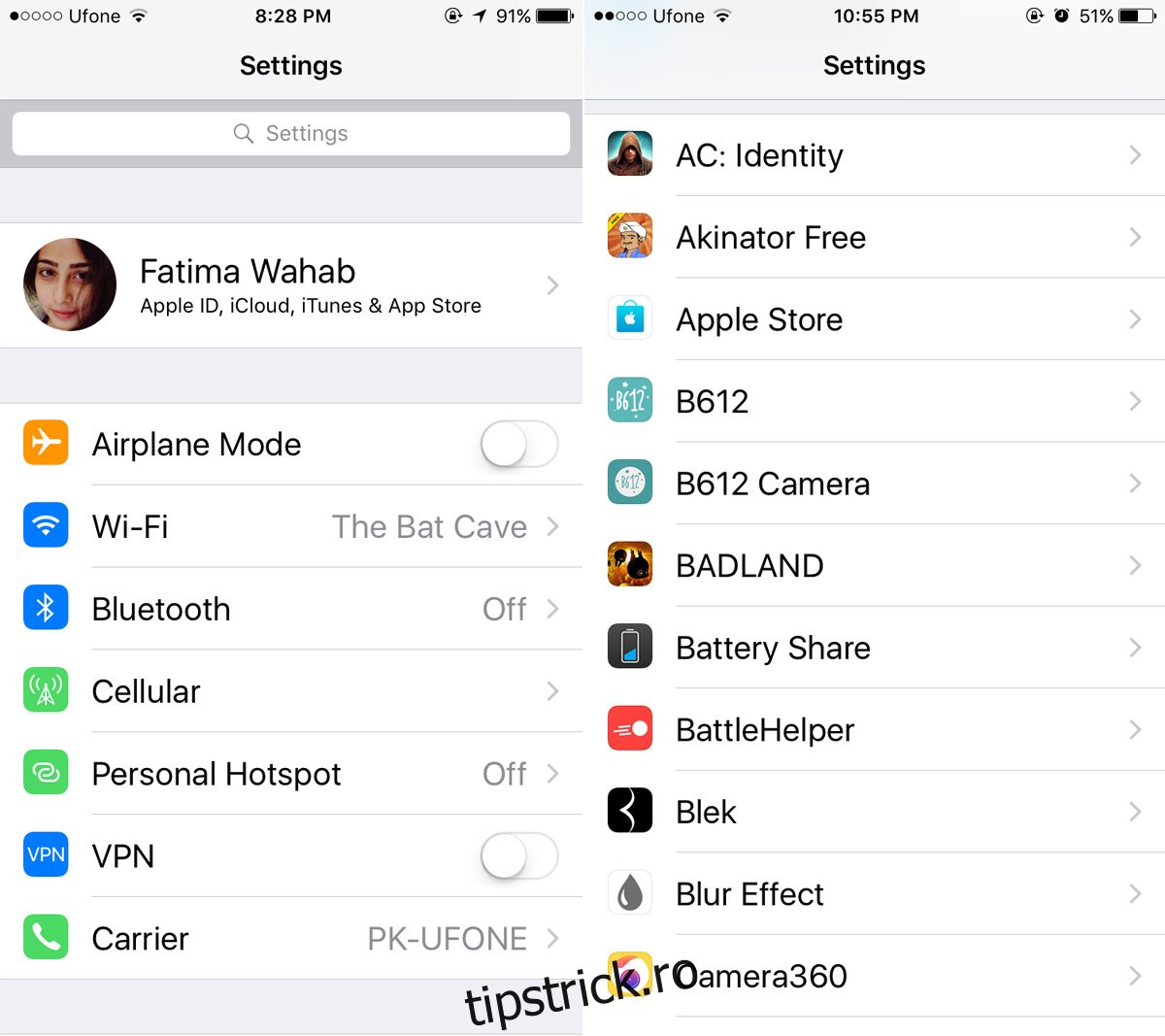
Opriți și porniți-l din nou
Opriți iPhone-ul și porniți-l din nou. Oricât de vechi este acest sfat, funcționează. Poate rezolva destul de multe probleme și este aplicabil pe majoritatea dispozitivelor. Pentru o măsură bună, închideți aplicația Setări și apoi reporniți iPhone-ul. Deschideți din nou aplicația Setări și lista de aplicații ar trebui să se încarce de data aceasta. Așteptați câteva secunde în cazul în care aplicațiile nu apar din cauza sistemului lent.
Reporniți complet iPhone-ul
Încercați o repornire completă dacă repornirea nu rezolvă problema. Pe iPhone 6S și mai vechi, țineți apăsat butonul de pornire și butonul de pornire până când vedeți apariția sigla Apple.
Pe iPhone 7 și versiuni ulterioare, țineți apăsat butonul de pornire și butonul de reducere a volumului până când vedeți sigla Apple pe ecran.
Eliberați butoanele odată ce apare logo-ul Apple și permiteți telefonului să repornească. Reveniți la aplicația Setări și ar trebui să apară lista de aplicații.
Nu este clar de ce lista de aplicații nu apare în aplicația Setări, dar este o problemă ușor de rezolvat pe majoritatea dispozitivelor. Dacă toate celelalte nu reușesc, ar putea fi necesar să vă restaurați iPhone-ul.